Làm bảng báo giá bằng Excel là cách đơn giản nhưng hiệu quả, được nhiều doanh nghiệp lựa chọn để gửi báo giá cho khách hàng. Mẫu bảng báo giá Excel giúp thể hiện tính chuyên nghiệp và dễ dàng quản lý chi phí sản phẩm, dịch vụ.
Trong bài viết này, MISA AMIS sẽ cung cấp mẫu bảng báo giá trên Excel và hướng dẫn cách làm bảng nhanh chóng.
>> Tải miễn phí Bảng báo giá bằng Excel tại đây <<
I. Các thành phần của bảng báo giá bằng Excel
Thành phần bảng báo giá trên excel hoàn chỉnh gồm:
- Thông tin về doanh nghiệp: tên doanh nghiệp, logo, địa chỉ, số điện thoại, email.
- Tiêu đề báo giá: thường được viết hoa, kèm lời chào.
Ví dụ: Tiêu đề: “BẢNG BÁO GIÁ”
Lời chào: “Kính gửi hành khách, Chúng tôi xin gửi tới quý khách hàng bảng giá mẫu các sản phẩm/dịch vụ như sau:…”
- Nội dung báo giá mà khách hàng đang muốn biết bào gồm: tên sản phẩm, hàng hóa/ dịch vụ, quy cách, đơn giá, tổng tiền, ghi chú,…
- Ngày hết hạn: báo giá phải bao gồm “Ngày hết hạn” hoặc “Hiệu lực cho đến ngày”, sau ngày này báo giá không còn hiệu lực (nghĩa là nhà cung cấp không bị ràng buộc với giá được báo sau ngày đó).
- Giảm giá, chiết khấu: Giảm giá hoặc chiết khấu cho người mua là một cách để là một cách phổ biến để giúp lôi kéo khách hàng mới mua hàng của bạn. Khách hàng có thể đang yêu cầu báo giá từ nhiều doanh nghiệp khác. Vì vậy giảm giá, chiết khấu là một mục vô cùng quan trọng trong bảng báo giá.
- Chữ ký của người duyệt báo giá.
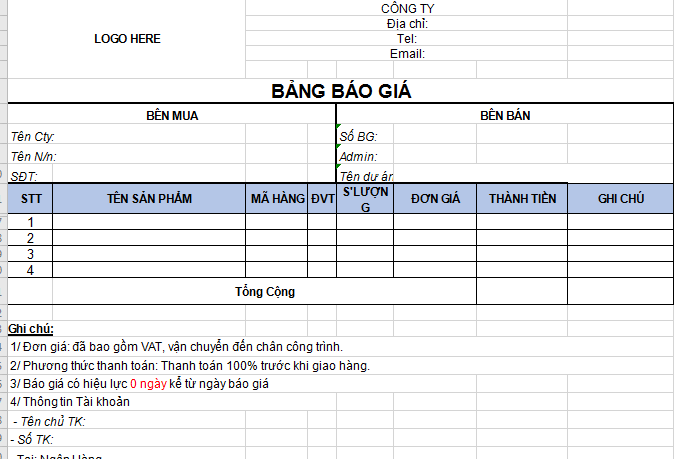
Một mẫu báo giá đẹp, đúng, chuẩn và chuyên nghiệp sẽ cần đảm bảo phần mở đầu, phần nội dung và phần cuối như sau:
Phần mở đầu
Nêu bật các thông tin cơ bản của bảng báo giá gồm:
- Tên của công ty
- Địa chỉ của công ty
- Hotline – email liên hệ
- Logo công ty
- Tên – tiêu đề của bản báo giá
Phần nội dung
Mô tả thông tin chi tiết về sản phẩm, dịch vụ báo giá:
- Loại hàng hóa, dịch vụ
- Số lượng hàng hóa, dịch vụ
- Đơn giá bao nhiêu, cuối cùng thành tiền bao nhiêu
- Thông tin thanh toán, giao hàng
- Lưu ý thông tin về các khoản thuế nếu có
- Ghi chú (nếu có)
Phần cuối
Đưa ra lời cảm ơn khách hàng đã sử dụng sản phẩm, dịch vụ. Cuối cùng là ký tên, đóng dấu công ty.
Click vào ảnh để TẢI MIỄN PHÍ Mẫu bảng báo giá bằng Excel đầy đủ nhất!
II. Hướng dẫn cách làm bảng báo giá bằng Excel
Sử dụng mẫu bảng báo giá bằng excel là một trong những phương pháp được nhiều doanh nghiệp lựa chọn, bởi sự hiệu quả và tính tiện dụng mà nó mang lại.
Bên cạnh đó, cách làm bảng báo giá trên excel cũng rất dễ thực hiện. Bạn chỉ cần có một chút kinh nghiệm là có thể dễ dàng tạo ra một bảng excel báo giá hoàn chỉnh. Dưới đây là cách làm bảng báo giá bằng excel bạn có thể tham khảo.
Bước 1: Chuẩn bị nội dung báo giá
Chuẩn bị nội dung báo giá bao gồm các mục cần báo giá:
- STT (Số thứ tự)
- Tên sản phẩm/dịch vụ
- Mô tả sản phẩm/dịch vụ
- Đơn vị tính (ví dụ: cái, bộ, kg…)
- Số lượng
- Đơn giá (VNĐ)
- Thành tiền (VNĐ)
Bước 2: Thực hiện trong Excel
1. Mở Excel và tạo tiêu đề
Dòng 1: Nhập tiêu đề “BẢNG BÁO GIÁ” ở ô A1.
Dòng 2: Nhập thông tin doanh nghiệp ở các ô bên dưới, ví dụ:
- A2: Tên công ty
- A3: Địa chỉ
- A4: Email, số điện thoại
2. Tạo bảng báo giá
Dòng 6: Nhập tiêu đề cho các cột, ví dụ:
A6: STT
B6: Tên sản phẩm/dịch vụ
C6: Mô tả
D6: Đơn vị tính
E6: Số lượng
F6: Đơn giá (VNĐ)
G6: Thành tiền (VNĐ)
3. Nhập công thức tính toán
Trong cột Thành tiền (G), sử dụng công thức: = E7∗F7
Ví dụ: Nếu số lượng là 10 ở ô E7 và đơn giá là 200,000 ở ô F7, Excel sẽ tự tính thành tiền là 2,000,000.
4. Tính tổng giá trị báo giá
Ở ô G cuối cùng (dưới cột “Thành tiền”), nhập công thức: = 𝑆𝑈𝑀(𝐺7:𝐺𝑛)
Trong đó G7:Gn là phạm vi dữ liệu cần tính tổng.
5. Định dạng bảng
Chọn toàn bộ bảng, vào tab Home > Borders để kẻ khung.
Định dạng số trong cột “Đơn giá” và “Thành tiền” bằng cách chọn Number Format > Currency (VNĐ).
6. Thêm ghi chú
Ở dòng cuối bảng, thêm ghi chú như:
- Báo giá có hiệu lực trong 7 ngày.
- Vui lòng liên hệ để biết thêm thông tin chi tiết.
(Hoặc thêm các thông tin doanh nghiệp cần lưu ý khi làm bảng báo giá)
Bước 3: Gửi báo giá
Lưu file: Nhấn Ctrl + S và lưu với tên như “Báo giá_Tên công ty”.
(Hoặc lưu tên file báo giá theo quy định của công ty)
Cách làm file báo giá bằng cách xuất file PDF: Vào File > Export > Create PDF/XPS để xuất file gửi khách hàng.
Sau khi hoàn thiện lưu và xuất file mẫu báo giá bằng excel, doanh nghiệp có thể tiến hành gửi báo giá ngay cho khách hàng, tăng cơ hội chốt sale.
Một số định dạng mẫu báo giá
- Báo giá có thể được thiết kế trên file word
- Bảng báo giá bằng file Excel
- Báo giá bằng hình ảnh
Để tạo báo giá nhanh, chính xác và chuyên nghiệp, nhiều doanh nghiệp đã sử dụng phần mềm quản lý bán hàng MISA AMIS CRM – hệ thống tự động lấy thông tin sản phẩm và tạo báo giá chuyên nghiệp chỉ với vài cú click, nhanh chóng đồng bộ với dữ liệu bán hàng.
Tạo báo giá miễn phí trên AMIS CRM ngay
III. Tải mẫu bảng báo giá bằng Excel miễn phí
Mẫu báo giá giúp doanh nghiệp thể hiện sự chuyên nghiệp, cung cấp thông tin rõ ràng và minh bạch về sản phẩm/dịch vụ, từ đó xây dựng lòng tin và thúc đẩy quá trình ra quyết định của khách hàng. Bộ mẫu bảng báo giá bằng Excel gồm:
- 10+ mẫu báo giá bằng Excel tiếng Việt
- 11+ mẫu báo giá bằng tiếng Anh file Excel
Mời anh chị tải ngay mẫu bảng báo giá bằng Excel miễn phí tại đây:
IV. Ưu nhược điểm khi làm bảng báo giá bằng excel
Ưu điểm
- Giao diện quen thuộc, thao tác đơn giản, phù hợp cả với người không chuyên.
- Dễ dàng thêm logo, thông tin công ty và chỉnh sửa nội dung báo giá theo nhu cầu.
- Định dạng Excel có thể mở trên hầu hết các thiết bị, dễ chia sẻ qua email hoặc in ấn.
- Không cần phần mềm trả phí, vẫn có thể tạo báo giá nhanh chóng và chuyên nghiệp.
- Các hàm, công thức có sẵn giúp tính giá, chiết khấu, thuế nhanh và chính xác.
Nhược điểm
- Tính bảo mật thấp: File excel không có chế độ bảo mật cao như phần mềm nên dữ liệu doanh nghiệp rất dễ bị đánh cắp. Trong trường hợp nhiều người sử dụng cùng một biểu mẫu trực tuyến, nếu ai đó thao tác nhầm thì có thể làm hỏng toàn bộ dữ liệu trong file. Vì thế việc quản lý báo giá bằng excel gặp nhiều khó khăn.
- Dễ xảy ra sai sót khi xuất dữ liệu báo giá: Mọi thao tác trên biểu mẫu excel từ nhập liệu đến tìm kiếm, kiểm tra, sao chép, chỉnh sửa… đều hoàn toàn thủ công. Nhiều người truy cập và chỉnh sửa trên cùng một biểu mẫu excel sẽ ảnh hưởng đến tính chính xác của dữ liệu và sự tập trung của người dùng.
V. Cách làm bảng báo giá bằng phần mềm MISA AMIS CRM
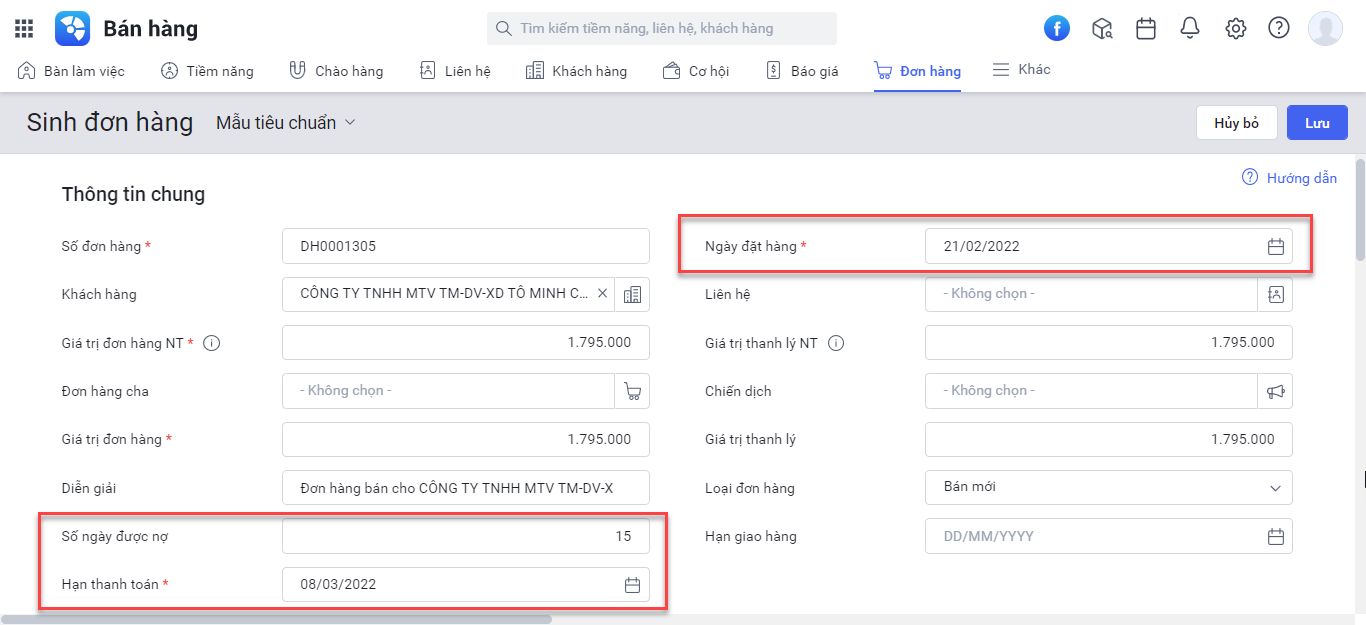
Tạo báo giá miễn phí trên AMIS CRM
Ngoài ra trên AMIS CRM, bạn có thể:
- Nhập dữ liệu hàng hóa lên (có hỗ trợ tải tệp có sẵn để cập nhật nhanh thông tin)
- Dễ dàng tính giá chiết khấu, khuyến mãi khi áp dụng chương trình
- Có thể nhân bản báo giá để tạo nhanh các mẫu báo giá mới
- Có thể chọn lựa giao diện báo giá tùy chỉnh theo yêu cầu của từng doanh nghiệp
- Cập nhật/ xóa hàng loạt trên các phân hệ báo giá
- Quản lý báo giá dễ dàng qua các thẻ, phân công người phụ trách ngay trên hệ thống
- Liên kết dữ liệu với phần mềm Kế toán để dễ dàng hạch toán hóa đơn, công nợ
Đặc biệt, AMIS CRM cho phép quản lý đơn hàng phát sinh từ báo giá ngay trên hệ thống, đảm bảo dữ liệu liền mạch, đây chính là điểm ưu việt khi sử dụng phần mềm thay vì Excel.
VI. Tổng kết
Hiện nay có rất nhiều phần mềm báo giá ra đời nhằm thay thế cho những phương pháp báo giá trên giấy tờ, nhưng sử dụng bảng báo giá trên excel vẫn là lựa chọn tối ưu của nhiều doanh nghiệp.
Hy vọng với những thông tin mà MISA AMIS chia sẻ trên đây sẽ giúp bạn biết cách làm bảng báo giá trên excel cũng như tải mẫu bảng báo giá bằng excel ở trên để sử dụng nhanh chóng, giúp doanh nghiệp tạo dựng uy tín và sự chuyên nghiệp.



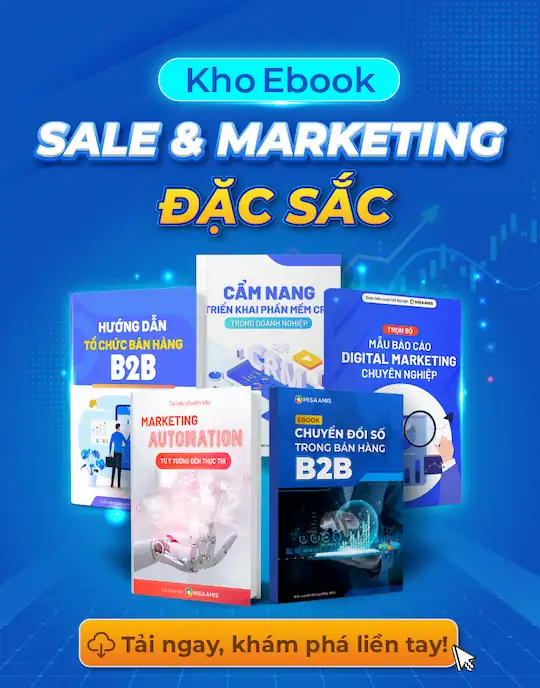


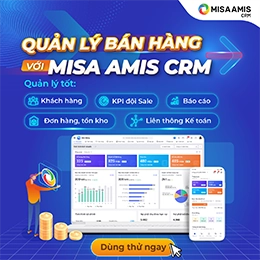

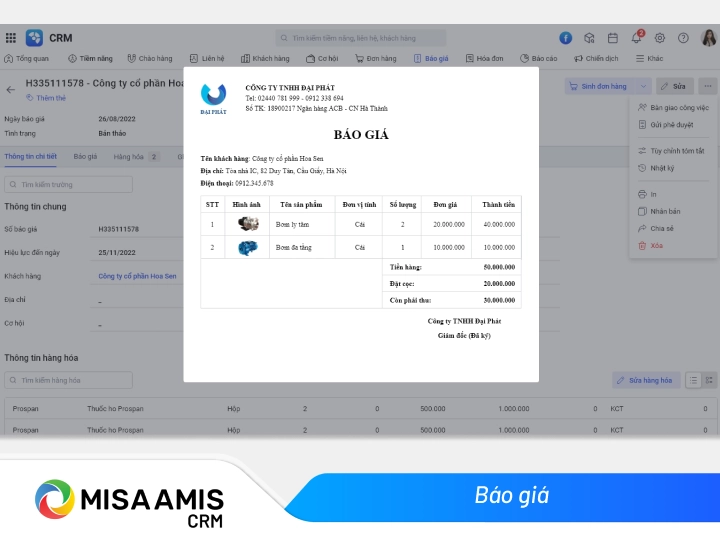
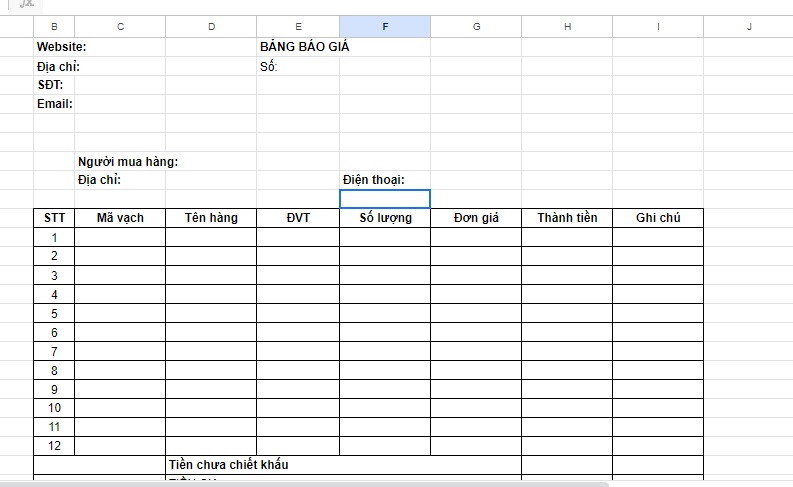
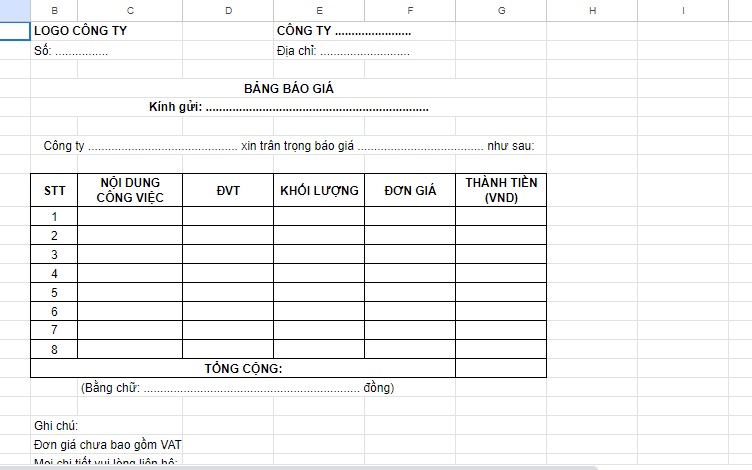
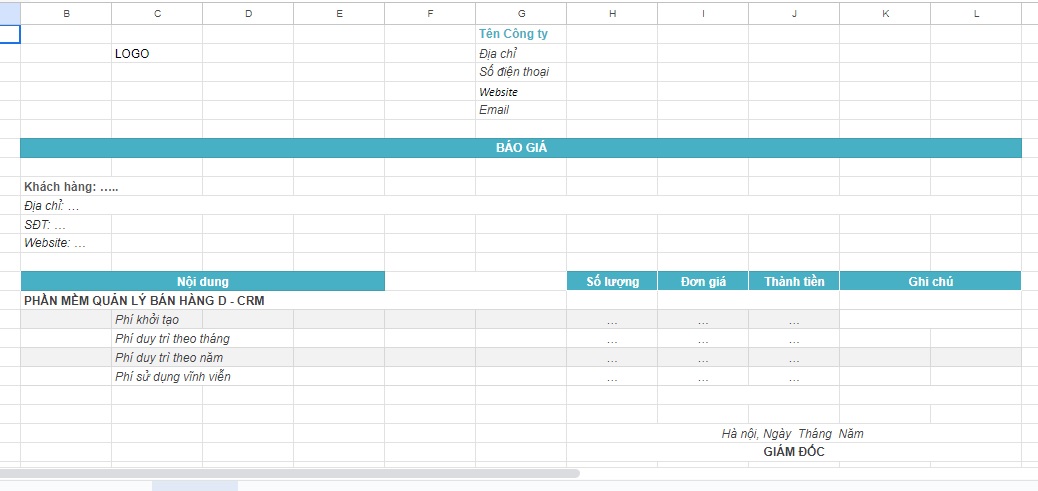
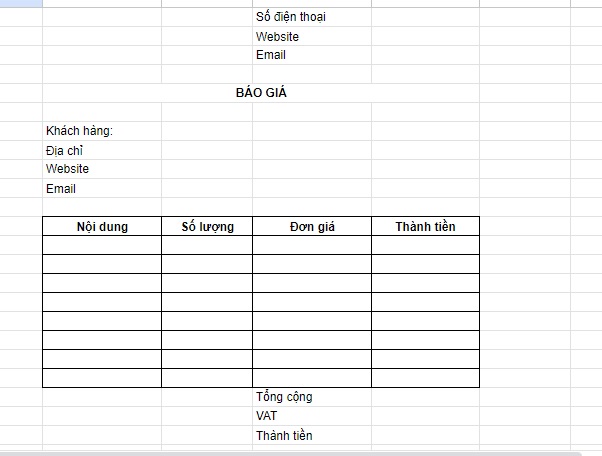










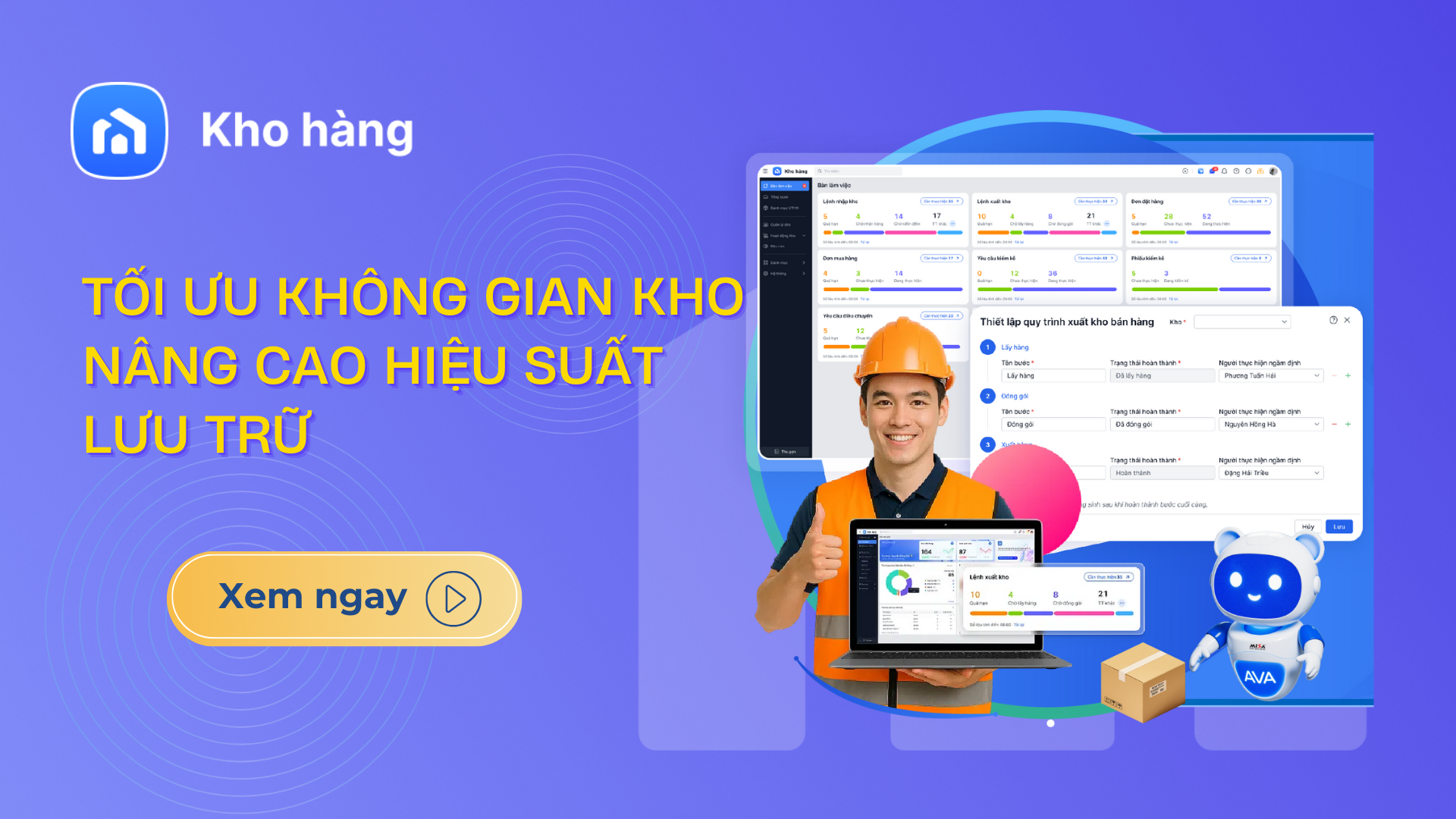
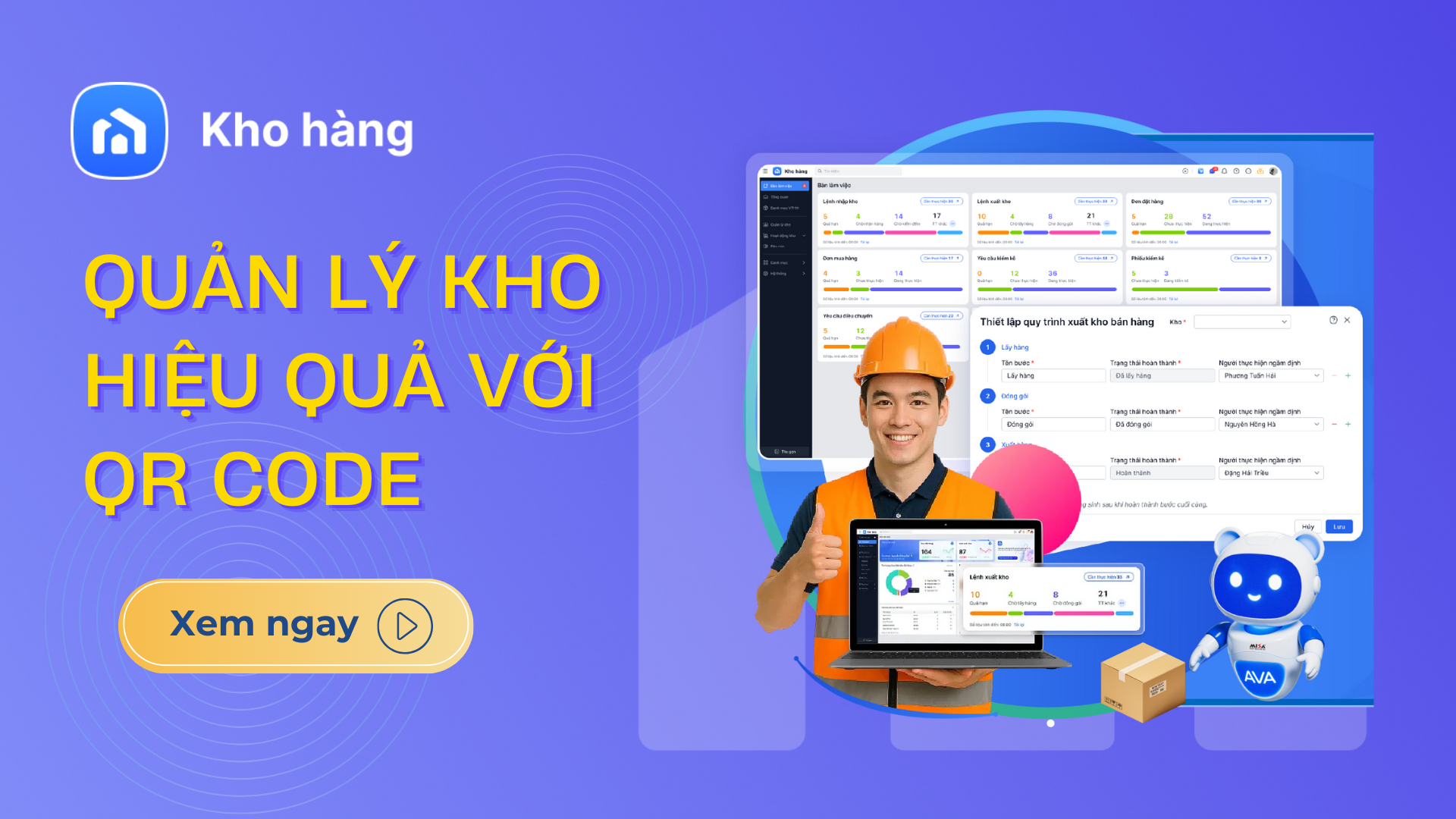

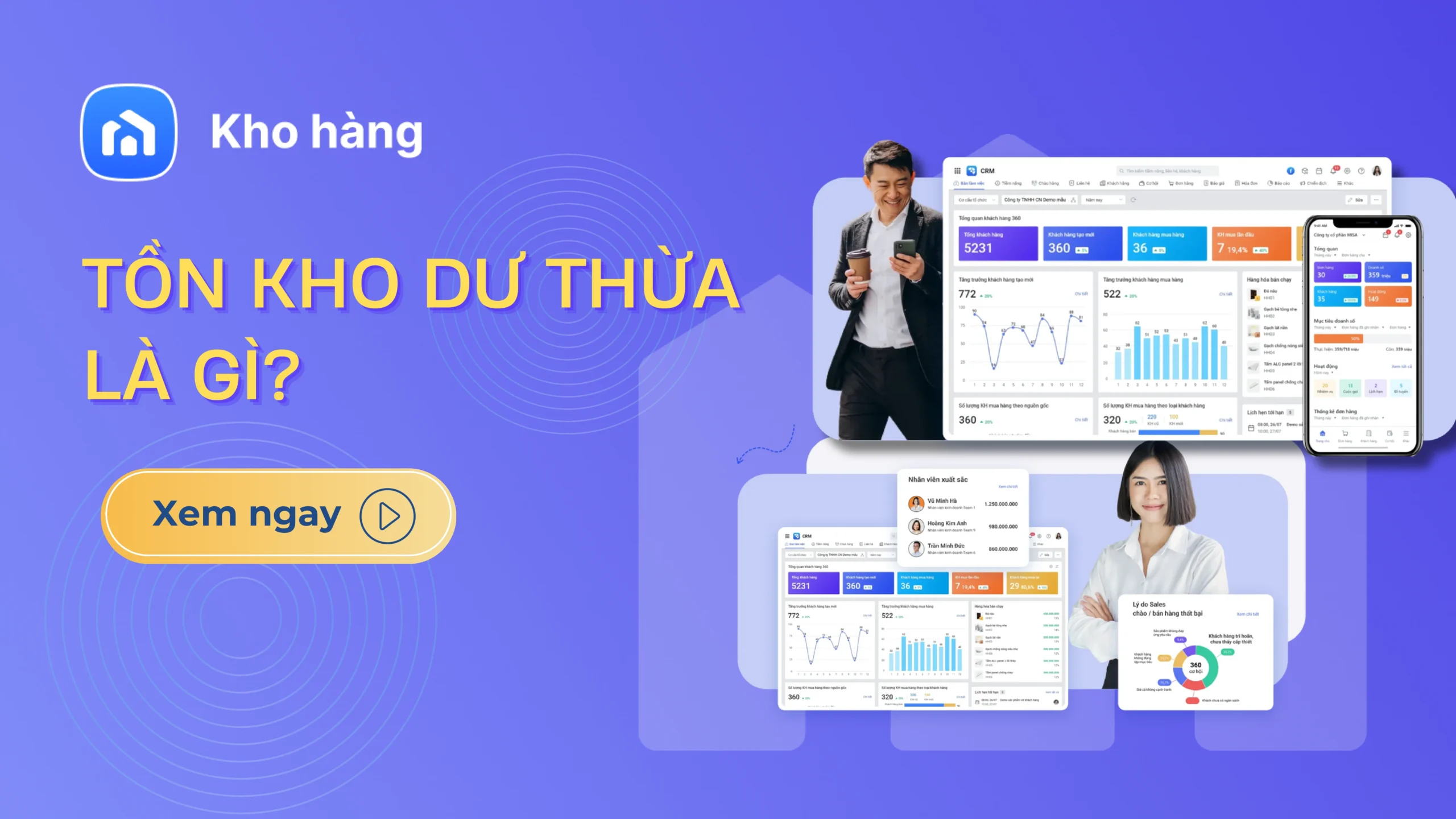
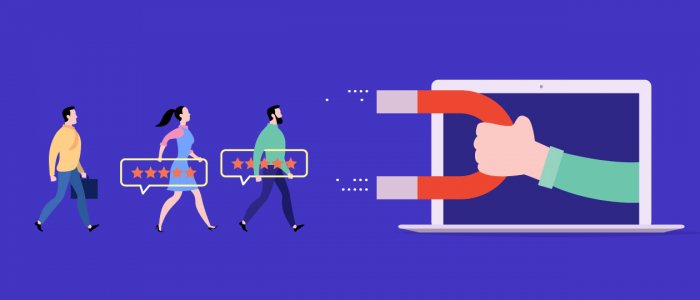
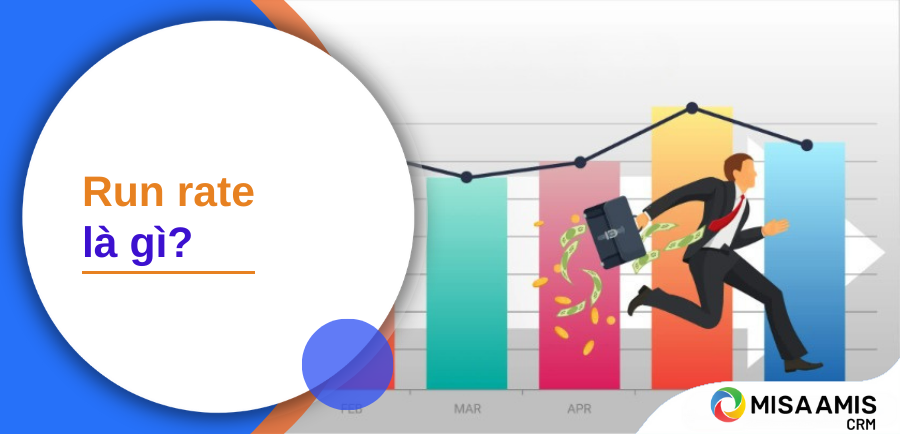
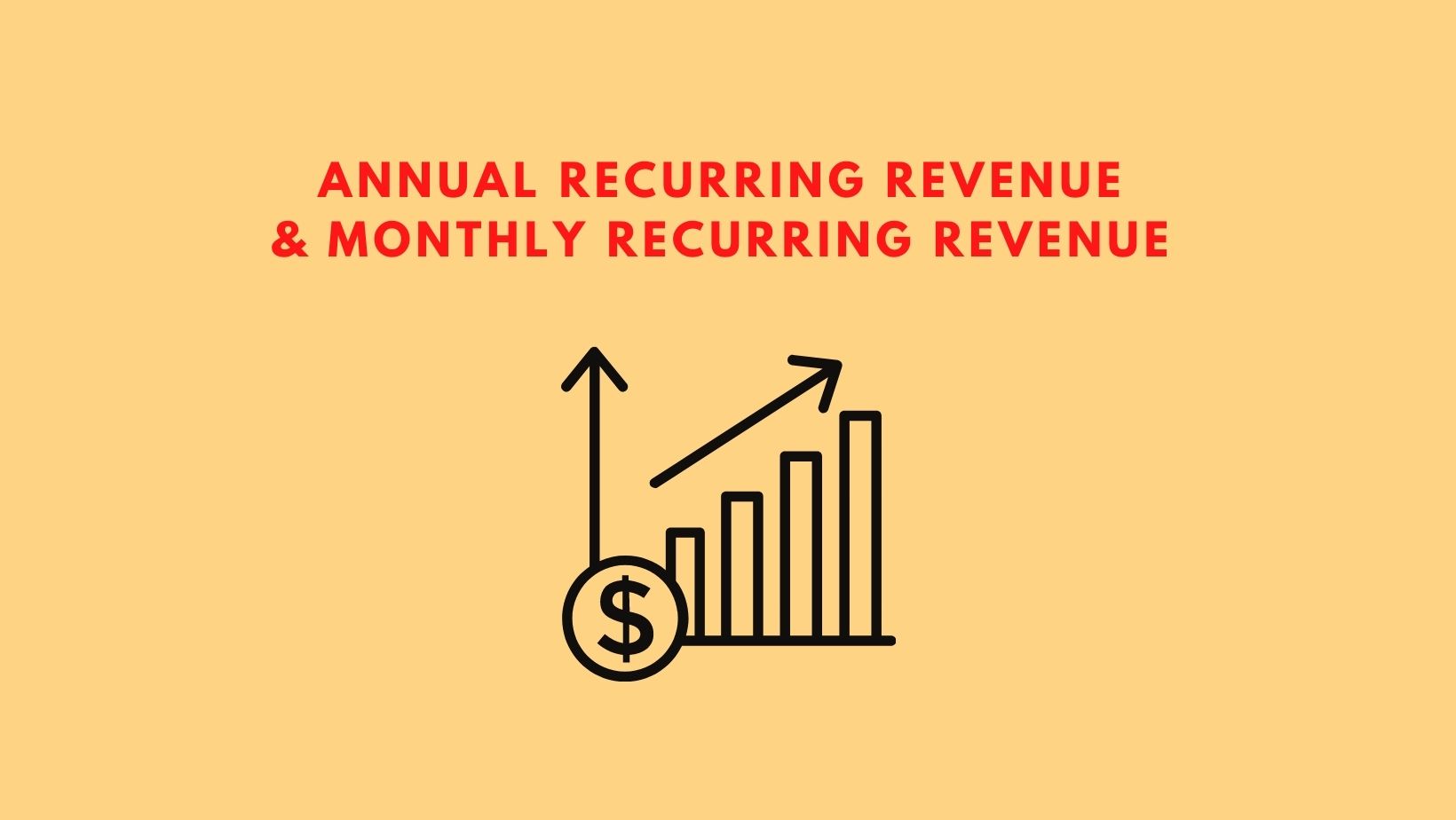



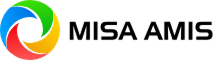
 contact@misa.com.vn
contact@misa.com.vn 0904 885 833
0904 885 833 https://amis.misa.vn/
https://amis.misa.vn/









